iPhoneをWiFiホットスポットとして使用する方法
旅行や休暇に行くときは、iPhoneを持って行き、場合によっては、ラップトップ、タブレット、またはその他の同様のデバイスも持っていきます。滞在しているホテルが高品質のWi-Fiアクセス(Wi-Fi access)を提供しておらず、ラップトップでインターネットに接続する必要がある、または接続したい場合はどうなりますか?さて、あなたがあなたのiPhoneに寛大なデータ計画(data plan)を持っているなら、あなたはあなたの他のデバイスとそのインターネット接続(internet connection)を共有したいかもしれません。幸い、iPhoneを個人のホットスポットに変えるのは簡単です。このチュートリアルを読んで、それがどのように行われるかを確認してください。
iPhoneをWi-Fiホットスポットに変える方法
iPhone(iPhone work)をWi-Fiアクセスポイント(access point)として機能させるには、設定(Settings)アプリでいくつかの設定を行う必要があります。したがって、 [設定](Settings)を開くことから始めます。

[設定](Settings)画面で、 [個人用ホットスポット(Personal Hotspot)]をタップします。

注: [(NOTE:)個人用ホットスポット(Personal Hotspot)]オプションが表示されない場合は、 [セルラー(Cellular)]または[モバイルデータ(Mobile Data)]をタップします。そこで、パーソナルホットスポット(Personal Hotspot)への別のリンクを取得する必要があります。

いずれにせよ、パーソナルホットスポット(Personal Hotspot)画面が表示されます。その最初のものは、パーソナルホットスポット(Personal Hotspot)スイッチです。
ただし、オンにする前に、 iOSによって割り当てられた(On)デフォルトのパスワード(default password)を覚えやすいものに変更することをお勧めします。これを行うには、Wi-Fiパスワード(Wi-Fi Password)をタップします。

iPhoneの共有Wi-Fiネットワーク(Wi-Fi network)に割り当てる新しいパスワードをタップしてから、[完了](Done)を押します。iPhoneのWi-Fiホットスポットに接続するデバイスでこのパスワードを入力する必要があります。
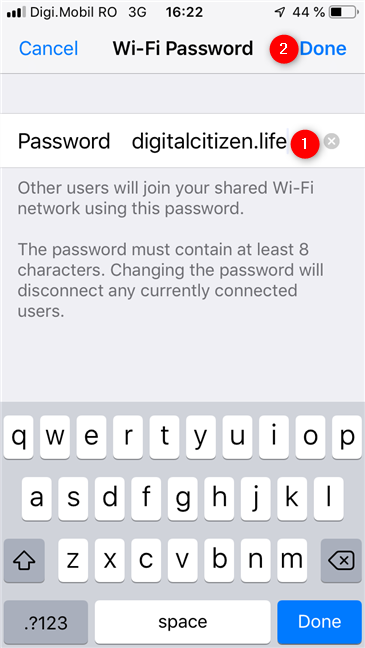
また、他のデバイスを接続するときに簡単に識別できるように、個人のホットスポットの名前を確認する必要があります。ホットスポットの名前は、パーソナルホットスポット(Personal Hotspot)スイッチの下に表示されます。

パーソナルホットスポット(Personal Hotspot)に戻ると、あとはオンにするだけです(On)。パーソナルホットスポット(Personal Hotspot)スイッチをタップします。
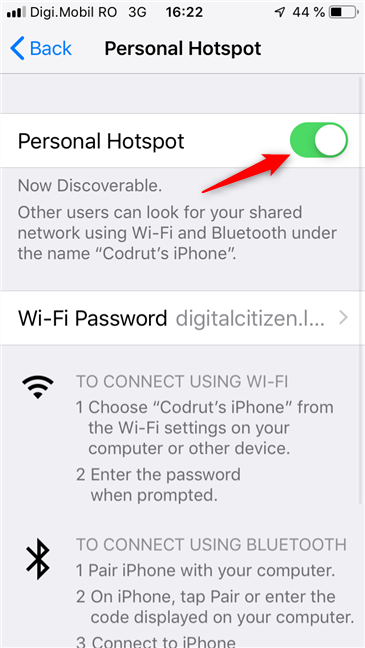
この瞬間から、iPhoneはホットスポットをブロードキャストします。ホットスポットは、iPhoneのデータプラン(data plan)を介して、他のデバイスでインターネットに接続するために使用できます。
iPhoneのパーソナルWiFiホットスポット(WiFi hotspot)に接続する方法
iPhoneで作成したパーソナルホットスポットへの接続は、他のワイヤレスネットワーク(wireless network)への接続と同じです。
Windowsコンピュータまたはデバイス(Windows computer or device)から接続したいが、方法がわからない場合は、以下で推奨されるチュートリアルをお読みください。
- Windows10からWiFiに接続する方法
- Windows7で(Windows 7)ワイヤレスネットワーク(Wireless Networks)に接続する方法
- Windows8およびWindows8.1で(Windows 8)ワイヤレスネットワーク(Wireless Networks)に接続する方法
さらに、Androidスマートフォンやタブレットなど、他のデバイスのiPhoneホットスポットに接続することもできます。(iPhone hotspot)
(Did)iPhoneで個人用ホットスポットを作成するのは簡単でしたか?
iPhoneをパーソナルWiFiホットスポットに変えて、どこにいても(WiFi hotspot)インターネット接続(internet connection)を他のデバイスと共有するのは簡単だと私たちは信じています。ただし、欠点は、iPhoneに十分なデータプラン(data plan)がない場合、いくらかの費用がかかる可能性があることです。1か月のデータトラフィック制限(traffic limit)を超えないように注意してください(Make)。また、この件に関してご不明な点がございましたら、以下にコメントをお寄せください。
Related posts
iPhoneのはNFCを持っていますか?どのようにiPhone上NFCをオンにしていますか?
ASUSルーターまたはLyraメッシュシステムでWiFi速度を向上させるための8つのステップ
Intelネットワークカードを搭載したWindowsラップトップおよびタブレットでWiFi速度を2倍にする
Android smartphoneからPCへのshare internet USB
Miracastを使用して、Windows10Mobileからテレビまたはモニターに投影する方法
メッシュWi-Fiネットワークとは何ですか?メッシュWi-Fiシステムとは何ですか?
TP-Link Wi-Fi 6ルータを購入する6つの理由
TP-Link Wi-Fi 6ルータでDDNSを有効化および構成する方法
5Gとその利点は何ですか?5Gのスマートフォンがありますか?
Bitdefender Box 2レビュー:次世代のホームネットワークセキュリティ!
TP-Link Wi-Fi 6ルータでファームウェアを更新する方法
WiFi Directとは何ですか?WiFi Directをどのように使用しますか?
Windows10でプリンターをネットワークと共有する方法
Sony PS5 & Wi-Fi 6:ゲームのためのASUS routerでどのように機能しますか?
TP-Link Wi-Fi 6ルータでIPv6を有効にする方法
簡単な質問:MACアドレスとは何ですか?どのように使用されますか?
Windows 11のホットスポットの作り方
Windows 10の飛行機モード:オフまたはオンにする3つの方法!
Windows 10ホットスポットの作り方:あなたが知る必要があるすべて
NFCとは何ですか?NFCの使い方
